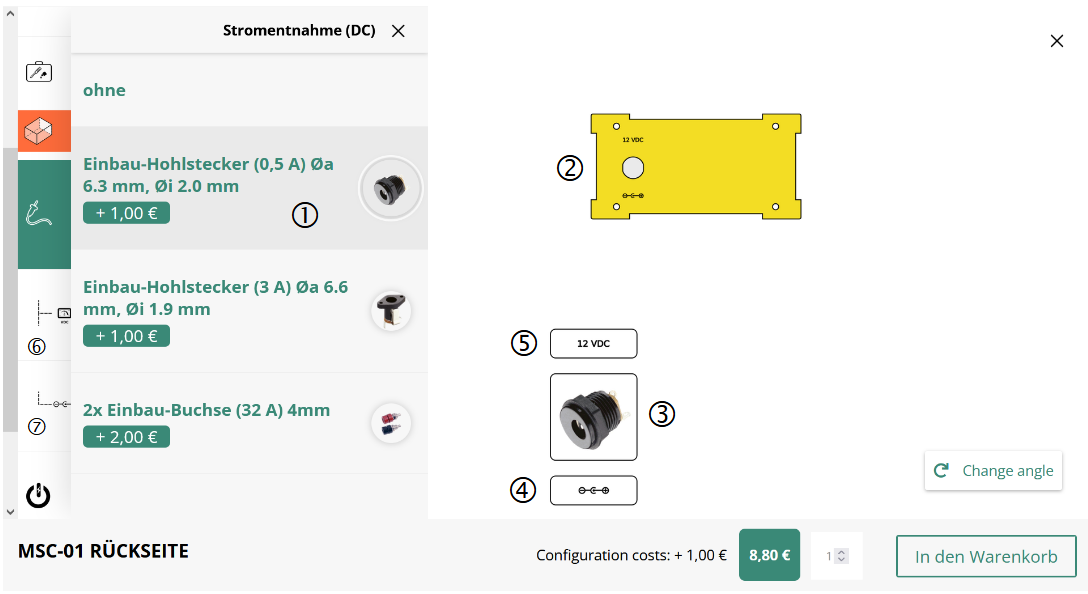Konfiguration einzelner Gehäuseseiten
Wie eine einzelne Gehäuseseite bearbeitet werden soll, das bestimmst Du – wie beim Gehäusekonfigurator – durch die Auswahl von Komponenten (einschließlich Befestigungsmitteln). Berechnet wird jedoch nur die Bearbeitung und entsprechend liefern wir einzeln konfigurierte bzw. bearbeitete Gehäuseseiten stets ohne Komponenten und Befestigungsmittel aus.
Zusammenfassung
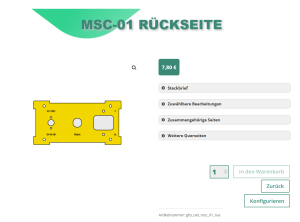
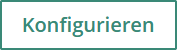 Auf der Produktseite selbst findest Du neben generellen Angaben zur aufgerufenen Gehäuseseite einige weitere Informationen, um deren Zweckmäßigkeit vorab besser einschätzen zu können.
Auf der Produktseite selbst findest Du neben generellen Angaben zur aufgerufenen Gehäuseseite einige weitere Informationen, um deren Zweckmäßigkeit vorab besser einschätzen zu können.
So kannst Du Dir neben der Spezifikation der Gehäuseseite auch alle Komponenten anzeigen lassen, für deren Montage diese konfiguriert werden kann. Verknüpfungen bzw. Links zu den Seiten des Gehäuses, für das die aufgerufene Gehäuseseite konzipiert wurde, findest Du unter dem Spoiler „Zusammengehörige Seiten“.
Falls Du eine Vorderseite aufgerufen hast, findest Du hier auch einen Hinweis zur Übermittlung eines eingravierbaren Namens für das Gerät. Falls Du auf der Gehäuseseite einen Joker aufrufen kannst, kannst Du Dir entsprechende Hinweise anzeigen lassen.
Solltest Du bereits auf der Produktseite erkennen können, dass Du für diese Gehäuseseite keine Verwendung hast, dann kannst Du mit dem Zurück-Button (oberhalb des Konfigurieren-Buttons) ganz unkompliziert zum Ausgangspunkt zurückkehren.
[tabby title=“Konfigurator“]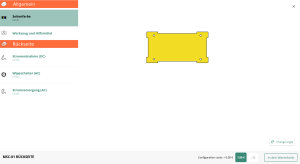 Mit einem Gehäuseseitenkonfigurator gestaltest Du einzelne Gehäuseseiten. Schnittstellen und Schalter sind vorwiegend mit Querseiten verbunden, Belüftungsmöglichkeiten dagegen grundsätzlich mit Längsseiten.
Mit einem Gehäuseseitenkonfigurator gestaltest Du einzelne Gehäuseseiten. Schnittstellen und Schalter sind vorwiegend mit Querseiten verbunden, Belüftungsmöglichkeiten dagegen grundsätzlich mit Längsseiten.
Sämtliche Möglichkeiten zur Gestaltung einer aufgerufenen Gehäuseseite kannst Du Dir mit dem zugehörigen Gehäuseseitenkonfigurator weitgehend spielerisch erarbeiten. Mit dieser Seite möchten wir lediglich einige nützliche Hilfestellungen geben.
Einträge in der linken Sidebar dienen sowohl der Konfiguration der Gehäuseseite als auch der Auswahl von Hilfsmitteln und Werkzeugen für die Montage. Der Button „Ansicht ändern“ (unten rechts) erlaubt die Wahl zwischen mehreren Ansichten. In der unteren Ansichtsleiste wird der sich aus der aktuellen Konfiguration ergebende Gesamtpreis angezeigt.[tabbyending]
1. Arbeitsbereich
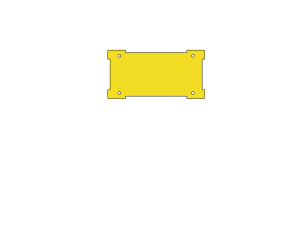 Nach dem Start der Konfiguration wird im Arbeitsbereich die (grundsätzlich noch unbearbeitete) Gehäuseseite dargestellt.
Nach dem Start der Konfiguration wird im Arbeitsbereich die (grundsätzlich noch unbearbeitete) Gehäuseseite dargestellt.
Hier ist eine Querseite im Ausgangszustand zu sehen. Boden- sowie Deckplatten lassen sich auch gewendet anschauen (siehe nächsten Punkt).
[tabby title=“Ausgearbeitet“]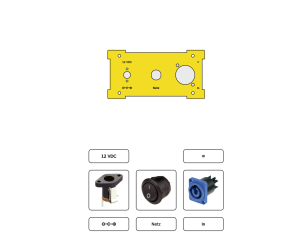 Bei jedem Konfigurationsschritt wird sowohl die zugewählte Komponente als auch die Bearbeitung der Gehäuseseite angezeigt, die für deren Montage erforderlich ist.
Bei jedem Konfigurationsschritt wird sowohl die zugewählte Komponente als auch die Bearbeitung der Gehäuseseite angezeigt, die für deren Montage erforderlich ist.
Im allgemeinen erscheint mit der Komponentenwahl auch eine Beschriftung, die angepasst oder auch ganz abgewählt werden kann.
Durch entsprechenden Ansichtswechsel (siehe den entsprechenden Punkt unten) kannst Du Dir statt der zugewählten Komponenten auch die Befestigungsmittel anzeigen lassen, die für deren Montage erforderlich sind und zum Lieferumfang dazu gehören.[tabbyending]
2. Ansichtsauswahl
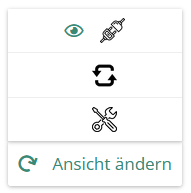 Im Konfigurator für einzelne Gehäuseseiten kannst Du zwischen der Anzeige der hinzugewählten Komponenten oder der für deren Montage benötigten Befestigungsmittel wählen. Eine Boden- bzw. eine Deckplatte kannst Du Dir zusätzlich gewendet anzeigen lassen.
Im Konfigurator für einzelne Gehäuseseiten kannst Du zwischen der Anzeige der hinzugewählten Komponenten oder der für deren Montage benötigten Befestigungsmittel wählen. Eine Boden- bzw. eine Deckplatte kannst Du Dir zusätzlich gewendet anzeigen lassen.
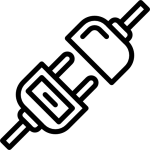 In der Standardansicht stehen die ausgewählten Komponenten im Mittelpunkt. Sind sie der Deck- oder der Bodenplatte zugeordnet, werden sie sowohl an der Platte selbst als auch unterhalb von ihr angezeigt, ansonsten nur unterhalb von ihr. Es wird immer auch die jeweilige Bearbeitung an der Seite angezeigt, zu der im allgemeinen eine editierbare bzw. abwählbare Beschriftung gehört.
In der Standardansicht stehen die ausgewählten Komponenten im Mittelpunkt. Sind sie der Deck- oder der Bodenplatte zugeordnet, werden sie sowohl an der Platte selbst als auch unterhalb von ihr angezeigt, ansonsten nur unterhalb von ihr. Es wird immer auch die jeweilige Bearbeitung an der Seite angezeigt, zu der im allgemeinen eine editierbare bzw. abwählbare Beschriftung gehört.
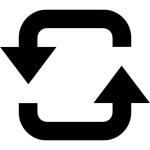 Diese Option tritt hinzu, wenn es um die Konfiguration einer Boden- oder Deckplatte geht. Diese werden in dieser Ansichtsoption um die Längsachse gedreht gezeigt, da die Bearbeitung dieser beiden Seiten – anders als bei den umlaufenden Seiten – auf deren Ober- bzw. Unterseite jeweils unterschiedlich ausfallen kann.
Diese Option tritt hinzu, wenn es um die Konfiguration einer Boden- oder Deckplatte geht. Diese werden in dieser Ansichtsoption um die Längsachse gedreht gezeigt, da die Bearbeitung dieser beiden Seiten – anders als bei den umlaufenden Seiten – auf deren Ober- bzw. Unterseite jeweils unterschiedlich ausfallen kann.
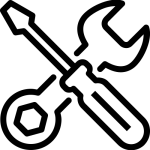 In der Montageansicht werden statt der Komponenten die jeweiligen Befestigungsmittel angezeigt. Ihnen sind kleine Farbkreise zugeordnet, die auf jeweils benötigte Werkzeuge hinweisen (siehe den Eintrag „3. Allgemeine Konfigurationsmöglichkeiten“).
In der Montageansicht werden statt der Komponenten die jeweiligen Befestigungsmittel angezeigt. Ihnen sind kleine Farbkreise zugeordnet, die auf jeweils benötigte Werkzeuge hinweisen (siehe den Eintrag „3. Allgemeine Konfigurationsmöglichkeiten“).
3. Allgemeine Konfigurationsmöglichkeiten
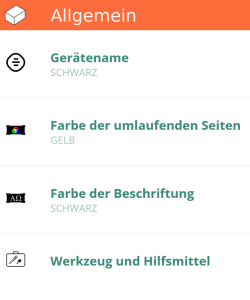 Die allgemeinen, also nicht seitenspezifischen Konfigurationsmöglichkeiten werden in der obersten Abteilung der linken Sidebar zur Verfügung gestellt.
Die allgemeinen, also nicht seitenspezifischen Konfigurationsmöglichkeiten werden in der obersten Abteilung der linken Sidebar zur Verfügung gestellt.
Die Option „Gerätename“ tritt nur bei einer Vorderseite auf.
Fotos von Gehäuseseiten im Einsatz findest Du im Konfigurator für dasjenige Gehäuse, dem die Gehäuseseite zugeordnet ist (Link im „Steckbrief“ auf der Produktseite).
[tabby title=“Name“]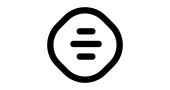 Bei Vorderseiten ist der Gerätename standardmäßig aktiv geschaltet. Dieser wird am oberen Rand der Vorderseite angebracht und – unabhängig von der sonstigen Beschriftungsfarbe – in einer von fünf verfügbaren Farben ausgeführt.
Bei Vorderseiten ist der Gerätename standardmäßig aktiv geschaltet. Dieser wird am oberen Rand der Vorderseite angebracht und – unabhängig von der sonstigen Beschriftungsfarbe – in einer von fünf verfügbaren Farben ausgeführt.
Der Gerätename ist abwählbar. Soll er ausgeführt werden, dann bitte die gewünschte Zeichenkette (bis 15 Buchstaben) parallel zur Bestellung per Email übermitteln.
[tabby title=“Seitenfarben“]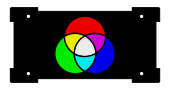 Während Boden- und Deckplatte grundsätzlich in weissem Acryl ausgeführt werden, stehen für die vier umlaufenden Seiten insgesamt acht Farben zur Auswahl (weiss, schwarz, grün, gelb, orange, rot, blau, transparent).
Während Boden- und Deckplatte grundsätzlich in weissem Acryl ausgeführt werden, stehen für die vier umlaufenden Seiten insgesamt acht Farben zur Auswahl (weiss, schwarz, grün, gelb, orange, rot, blau, transparent).
Acryl gibt es in weit mehr farblichen Ausführungen als hier angeboten (siehe z.B. https://www.plexiglas-shop.com/). Wir können abweichende Farbvorstellungen gegen Aufpreis realisieren.
Bitte beachte, dass ein erheblicher Teil des Angebots mehr oder weniger lichtdurchlässig („translucent“) ist, d.h. einen vergleichsweise hohen Transmissions-Koeffizienten (in %) aufweist.
Beschriftungen der an sich sehr charmanten Ausführung „Satinice“ können leider nicht farblich ausgelegt werden.
[tabby title=“Schriftfarbe“] Beschriftungen werden grundsätzlich einheitlich in derselben Farbe ausgeführt, und zwar entweder schwarz oder weiss. Die Schriftart ist grundsätzlich Calibri (2,5 mm Höhe).
Beschriftungen werden grundsätzlich einheitlich in derselben Farbe ausgeführt, und zwar entweder schwarz oder weiss. Die Schriftart ist grundsätzlich Calibri (2,5 mm Höhe).
Die Farbwahlen für umlaufende Seiten und Beschriftung sind nicht gekoppelt, zweimal schwarz bzw. zweimal weiss sind also zugelassen (bzw. werden nicht verhindert). Bewährt hat sich schwarze Beschriftung für weiße und gelbe Seiten sowie weisse Beschriftung für den Rest.
Eine Ausnahme gibt es bei der Vergabe des Gerätenamens (Eigenschaft der Vorderseite). Hier stehen fünf Farben zur Auswahl.
Eine Beschriftung ist grundsätzlich nicht nur als Gravur, sondern auch als Schnitt denkbar, wobei dann Innenkonturen (wie z.B. beim O) ohne weitere Maßnahmen (im wahrsten Sinne des Wortes) wegfallen würden. Für solche Spielereien – z.B. auch für Intarsien auf der Deckplatte – haben wir ein offenes Ohr.
[tabby title=“Werkzeuge etc.“]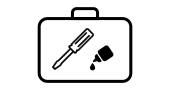
 Das Icon links ist mit einer Liste verbunden, die alle Werkzeuge und sonstigen Hilfsmittel enthält, die für eine Montage der hier auswählbaren Komponenten grundsätzlich benötigt werden.
Das Icon links ist mit einer Liste verbunden, die alle Werkzeuge und sonstigen Hilfsmittel enthält, die für eine Montage der hier auswählbaren Komponenten grundsätzlich benötigt werden.
Jeder Listeneintrag ist mit einem spezifisch gefärbten Icon verbunden (siehe die Reihe unten). Findet sich diese Farbe in Form eines kleinen Farbkreises an einer ausgewählten Komponente bzw. an den ihr zugeordneten Befestigungsmitteln wieder (siehe rechts), dann wird das Werkzeug oder das Hilfsmittel für die Montage der Komponente benötigt.

Da die meisten Werkzeuge zur Grundausstattung eines Elektronikers gehören, müssen diese in der Regel nicht mitbestellt werden. Wird ein Werkzeuge bzw. Hilfsmittel ausgewählt, dann „landen“ diese im Werkzeugkasten (auf der rechten Seite) und gehören damit zur Bestellung.
4. Seitenbezogene Konfigurationsmöglichkeiten
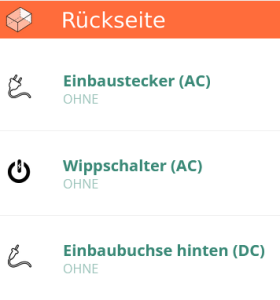 Der hier besprochene Bereich der linken Sidebar muss im Startzustand meist nicht gescrollt werden.
Der hier besprochene Bereich der linken Sidebar muss im Startzustand meist nicht gescrollt werden.
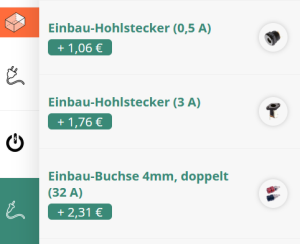 Es werden die verfügbaren Komponentenarten aufgeführt, zumeist drei oder vier.
Es werden die verfügbaren Komponentenarten aufgeführt, zumeist drei oder vier.
Wählt man eine solche Komponentenart aus, dann schiebt sich (siehe rechts) eine Liste mit bestimmten Vertretern dieser Komponentenart vor. Aus dieser Liste kann dann (immer nur) ein Vertreter für die Montage an der fraglichen Seite ausgewählt werden.
Was dann im Einzelnen geschieht, wird im folgenden Tab „Ablauf“ dargelegt.
In dem Beispiel kommen sich die auf einer Seite montierbaren Komponenten nicht in die Quere, d.h. die einzelnen Listen sind von bereits getroffenen Auswahlen in den anderen Listen unabhängig. Es kann aber durchaus sein, dass durch die Auswahl einer größeren Komponente bestimmte benachbarte Komponenten nicht mehr zur Auswahl stehen.
Es kommt genauso vor, dass eine getroffene Auswahl die anderen Auswahlmöglichkeiten nicht einschränkt, sondern vielmehr erweitert. So zieht die Auswahl eines Sicherungshalters eine neue Auswahlliste nach sich, nämlich eine für Feinsicherungen.
[tabby title=“Ablauf“]Mit einer Auswahl aus der Liste montierbarer Komponenten (1) erscheint die erforderliche Bearbeitung (2) auf der entsprechenden Gehäuseseite und das Foto-Icon (3) unterhalb von ihr.In aller Regel führt eine solche Auswahl auch zur Anzeige einer funktionsgerechten Beschriftung unterhalb und/oder oberhalb des Bearbeitungsbereichs (4, 5). Diese kann mit Hilfe der neu hinzu getretenen Beschriftungslisten (6, 7) inhaltlich angepasst oder auch ganz abgewählt werden.
Ein fertig konfiguriertes Produkt kann jederzeit in den Warenkorb (8) gelegt werden
[tabby title=“Komponenten“]Die auswählbaren Komponenten werden durch Foto-Icons und eine Kurz-Spezifikation vorgestellt. Um ausführliche Informationen über eine bestimmte Komponente zu erhalten, ohne dabei die Konfiguration abzubrechen, empfehlen wir folgende Vorgehensweise:- Rückkehr zur Produktseite durch Schließen des Konfigurators (Kreuz oben rechts).
- Spoiler „Zuwählbare Bearbeitungen“ öffnen.
- Zutreffendes Produkt-Icon (z.B. Hohlbuchse) mit Mauszeiger hovern und aus dem Kontextmenue (rechte Maustaste klicken) den Eintrag „Link in neuem Tab öffnen“ (oder ähnlich) auswählen.
- Die Spoiler der aufgerufenen Produktseite nach der gewünschten Information durchsuchen.
- Zum ursprünglichen Tab mit der Produktseite zurückkehren und dort wieder zum Konfigurator wechseln.
Bei dieser Vorgehensweise ist sichergestellt, dass alle bisherigen Konfigurationsschritte erhalten bleiben.[tabbyending]
5. Fenster schließen
Um den Konfigurator schließen und zur Produktseite zurückkehren zu können, bitte das Kreuz oben rechts mit dem Mauszeiger anklicken.
6. Preisanzeige
 Auf der Produktseite wird stets der Grundpreis angezeigt (hier 99,00 €). Das ist der Preis des Gehäuses im unkonfigurierten bzw. im vorkonfigurierten Zustand.
So gehören z.B. bei der Bodenplatte die Gehäusefüße zur Grundausstattung, können jedoch abgewählt werden, wodurch in diesem Falle der Preis sinkt.
Unter dem Grundpreis steht der Konfigurationspreis (hier 2,22 €), also der Preis für sämtliche bereits vorgenommenen Anpassungen.
[tabby title=“In der Konfigurationsansicht“]
Auf der Produktseite wird stets der Grundpreis angezeigt (hier 99,00 €). Das ist der Preis des Gehäuses im unkonfigurierten bzw. im vorkonfigurierten Zustand.
So gehören z.B. bei der Bodenplatte die Gehäusefüße zur Grundausstattung, können jedoch abgewählt werden, wodurch in diesem Falle der Preis sinkt.
Unter dem Grundpreis steht der Konfigurationspreis (hier 2,22 €), also der Preis für sämtliche bereits vorgenommenen Anpassungen.
[tabby title=“In der Konfigurationsansicht“] In der Konfigurationsansicht wird dagegen neben dem Konfigurationspreis der Gesamtpreis (Grundpreis plus Konfigurationspreis) angezeigt.
Bei Wechseln zwischen Konfigurationsansicht und Produktseite bleibt die aktuelle Konfiguration erhalten.
[tabby title=“Preisberechnungen“]
In der Konfigurationsansicht wird dagegen neben dem Konfigurationspreis der Gesamtpreis (Grundpreis plus Konfigurationspreis) angezeigt.
Bei Wechseln zwischen Konfigurationsansicht und Produktseite bleibt die aktuelle Konfiguration erhalten.
[tabby title=“Preisberechnungen“]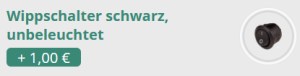 Jedes Konfigurationsmerkmal ist grundsätzlich bepreist (wobei es auch einige preisneutrale Änderungen der Grundausstattung gibt, z.B. die Farbe der umlaufenden Seiten).
Bei der Gehäusekonfiguration setzt sich dieser Preis (hier 1,00 €) aus drei Positionen zusammen: Der Preis für die Komponente selbst, der Preis für die erforderlichen Befestigungsmittel (gehören stets zum Lieferumfang) sowie der Preis für die Bearbeitung.
Jedes Konfigurationsmerkmal ist grundsätzlich bepreist (wobei es auch einige preisneutrale Änderungen der Grundausstattung gibt, z.B. die Farbe der umlaufenden Seiten).
Bei der Gehäusekonfiguration setzt sich dieser Preis (hier 1,00 €) aus drei Positionen zusammen: Der Preis für die Komponente selbst, der Preis für die erforderlichen Befestigungsmittel (gehören stets zum Lieferumfang) sowie der Preis für die Bearbeitung.
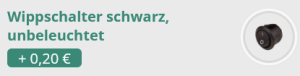 Bei der Konfiguration einer einzelnen Gehäuseseite fällt dagegen stets nur der Bearbeitungspreis (hier 0,20 €) an, d.h. die Seiten werden bearbeitet aber ohne die dazu passende Komponenten geliefert. Dies soll z.B. das unkomplizierte Nachbestellen einzelner Seiten ermöglichen.[tabbyending]
Bei der Konfiguration einer einzelnen Gehäuseseite fällt dagegen stets nur der Bearbeitungspreis (hier 0,20 €) an, d.h. die Seiten werden bearbeitet aber ohne die dazu passende Komponenten geliefert. Dies soll z.B. das unkomplizierte Nachbestellen einzelner Seiten ermöglichen.[tabbyending]7. Werkzeug
Im Eintrag „Werkzeug & Hilfsmittel“ in der Rubrik „Allgemein“ der linken Sidebar werden alle Werkzeuge und sonstigen Hilfsmittel gelistet, die für eine Montage der hier auswählbaren Komponenten grundsätzlich benötigt werden.
Jeder Listeneintrag ist mit einem spezifisch gefärbten Icon verbunden (siehe die Reihe unten). Die Befestigungungmittel sind entsprechend farbkodiert, so dass eine direkte Zuordnung möglich wird.

Da die meisten Werkzeuge zur Grundausstattung eines Elektronikers gehören, müssen diese in der Regel nicht mitbestellt werden. Wird jedoch ein Werkzeuge bzw. Hilfsmittel ausgewählt (Mehrfachauswahl möglich), dann „landen“ diese im Werkzeugkasten (Abb. links) und gehören damit zur Bestellung.